ノーブランドBluetoothバーコードスキャナの実力
Bluetoothバーコードスキャナが必要になったので、Amazonで最も安価な部類のものを選択してみた。以下である。
「GSK」という会社のものなのだが、型番等も見当たらず製造元もわからない。ともあれ、どの程度使えるものか見ていく。必ずしもこの機種を推奨するわけではない。他の機種との比較を行っていないからである。
内容物
内容物は、スキャナ本体とパソコン接続用USBケーブル、それに簡素な英語マニュアルだけである。
このUSBケーブルは特殊なもので、PC側は通常のUSBだが、スキャナ側はLANケーブルソケットになっている。
日本語マニュアル
日本語マニュアルが無いものと思いきや、梱包の外側に日本語マニュアルのありかがシールとして貼り付けてあった。これは、http://9-106.net/BBR/BBR.pdfというURLである。さらに、発送と同時にこのURLを知らせるメールが送られてくる。
「日本語マニュアルが無い」とあわてる人がいるためだろう。ここにも日本語マニュアルPDFのコピーを置いておく。
この日本語マニュアル中に英語マニュアルのURLも記述があり、http://9-106.net/BBR/bbm.pdfとなっているが、しかしこれは同梱されている英語マニュアルとは異なるもののようだ。
こちらにも英語マニュアルPDFのコピーを置いておく。
このPDFの方の英語マニュアルには、「Bluetoothアダプタ」というものが記述されているが、この機種にはそんなものは無い。Bluetoothは内蔵されているものと思われる。
以下は添付の紙マニュアルをスキャンしたものだ。
WiredモードでPCと接続
基本的には添付のUSBケーブルを使い、充電した後はBluetoothでスマフォに接続できるはずだが、ここではとりあえずWired、つまりUSBケーブルでPCに接続してみる。マニュアルにある通り、単純に三つのバーコードを読み込めばすんなりPCに接続する。
PC側ではこれをキーボードと認識しているので、コントロールパネル>デバイスマネージャを見てみると、次のような表示になる。
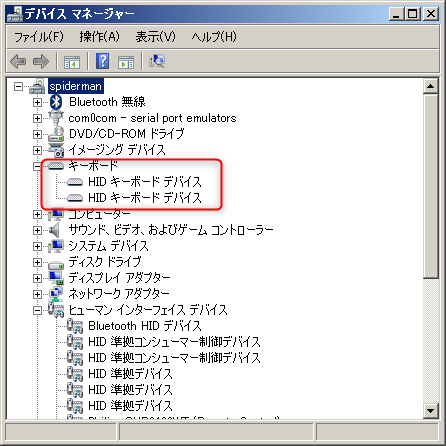
バーコードの読み込みも順調だ。安価にもかかわらずレーザースキャナであるので、すんなりと読み込みができる。通常、安価なものはCCDを使用しており、どうしても読み込み動作に難が出てくる。
が、しかしこのスキャナも外国製の多くのバーコードスキャナと同じ問題がある。
0から始まるバーコードの最初の0がかけてしまうのである。例えば、「0400007657441」を読み込むと、「400007657441」になってしまう。
頭の0が削除されないようにする
この問題は「Enable Convert UPC-A into EAN-13」をONにすることで解消した。このバーコードは同梱英語マニュアルの中にしかなく、PDF日本語版、PDF英語版のいずれにも無いようだ。一体どうなっているのだろうか?
ともあれ、とりあえずは解消した。
自動電源OFF
USBでPCに接続しているにもかかわらず、自動電源OFFが機能してしまう。そんな必要は無いのだが。このとき、コントロールパネルからもキーボードとしてのバーコードスキャナが消えるようだ。
ただし、レバーを一度ひけばすぐに復活するので、特に自動電源OFF時間、あるいは電源OFF禁止を設定する必要は無いと思う。
スマフォと接続する
スマフォに接続するには、レバーを10秒ほど引き続ける。すると、ランプが点滅しだすので、スマフォの方でBluetooth接続をすればよい。特にマニュアルにはPINコード指定についての記述はなく、PINコードを入力する必要も無かった。スマフォの方のBluetooth表示では接続表示がされている。
これをUSBを接続したまま行ったのだが、バーコードを読み込んでみると、なぜかPCの方に入力されていく。
マニュアルのWirelessモードのバーコードをスキャンすると、スマフォの方に入力されるようになった。
どちらに入力されるかはモード次第
つまり、このスキャナは、USBによるPCとの接続と、Bluetoothによるスマフォとの接続を同時に保持することができる。
そして、スキャンしたバーコードがそのいずれに入力されるかは、Wired Mode、Wirelessモードのいずれのバーコードを読み込むかによって切り替えられるというわけだ。
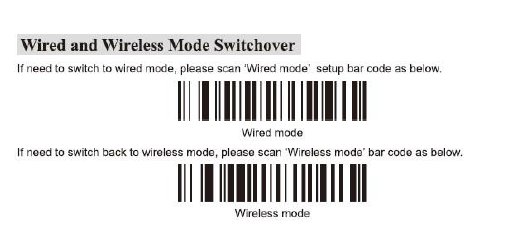
このスキャナは当然内部に電池を保持しているのだが、電池切れが心配であれば、モバイルバッテリーから電源供給しながら作業を進めることもできるというわけだ。
スマフォのソフトキーボードは表示されない
これは他のスキャナーやBluetooth接続キーボードも同じだろうが、このスキャナーを接続すると、スマフォの入力領域にソフトキーボードが出現しなくなる。
ソフトキーボードとは、つまり以下のようなものである。
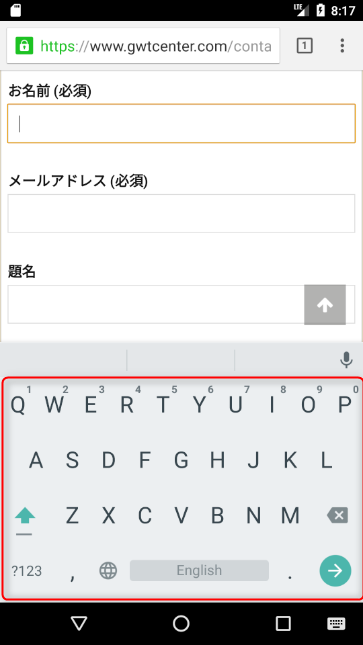
上のような、いわゆるソフトキーボードが表示されなくなる。つまり、これはスマフォ側で「キーボードが接続されたんだから、ソフトキーボード要らないだろ」と判断しているものと思われる。
再度ソフトキーボードが表示されるようにするには、バーコードスキャナとのBluetooth接続を解除しなくてはいけない。しかし、業務用にバーコードスキャナを接続するスマフォを個人で日々使うスマフォを同一にすることは、もはやないだろう。中古の安いスマフォなどはいくらでも手に入るものだ。この点が問題になるとは思えない。
ただし、このバーコードスキャナではなく、他の機種ではこれを制御できるものもあるようだ。
日本語モードにより、Enterが入力されない
これも本バーコードスキャナに限らないことだろうが、入力モードが「日本語」のため、スキャナ側からEnterが入力されても、それが「漢字変換終了」とみなされてしまい、アプリ側にはEnterと認識されない。これを避けるには、スマフォ側で漢字変換モードを英語入力モードにすることである。
これも、個人のスマフォであれば面倒なことだろうが、業務用として使うのであれば全く問題は無いだろう。
Androidの場合(バージョンにもよるが)、例えば以下で設定できる。
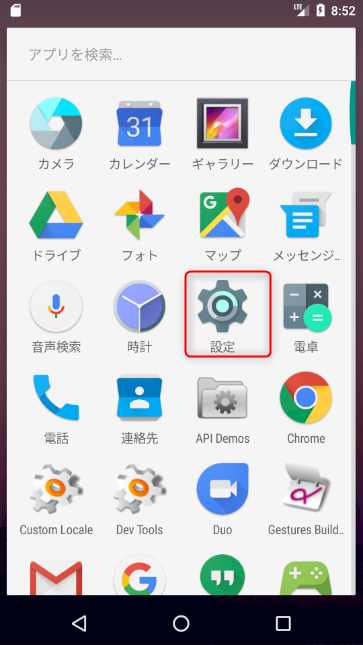
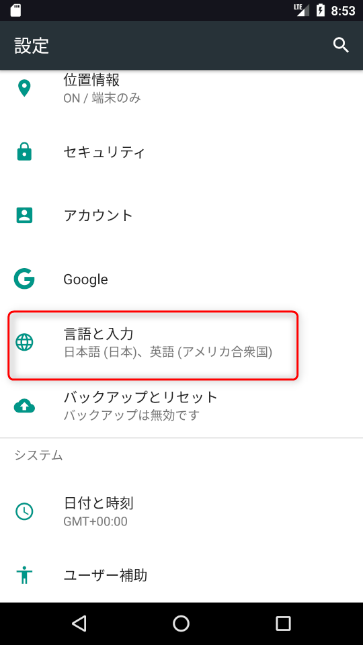
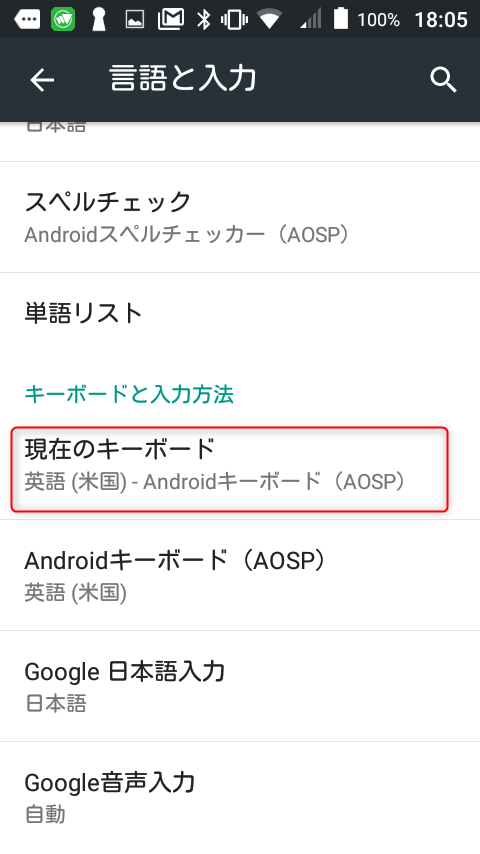
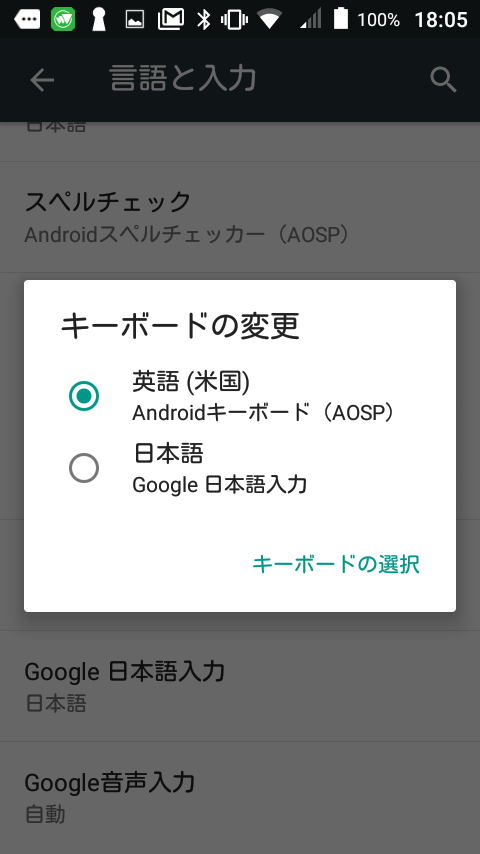
結論
結論としては、全く問題無い。この価格であればお買い得である。ただし、以下は憂慮される点だ。
- マニュアルがわかりにくすぎる。もう少しなんとかならなかったのか?
- 特にスマフォと組み合わせて使うという性質上、上記も含めてしっかりとした説明が求められる。
製品はそこそこ問題無く実力があると思われるため、上記の「説明が至らない点」は非常に残念である。








ディスカッション
コメント一覧
まだ、コメントがありません